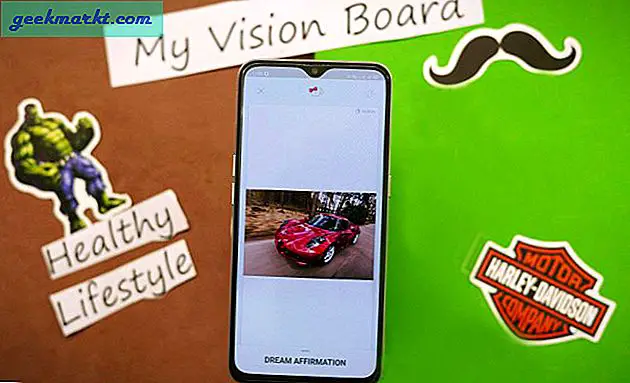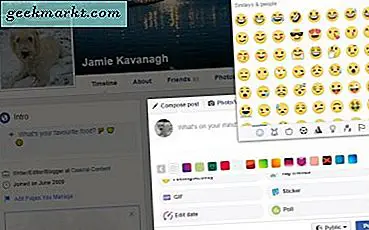Notes-appen er en fantastisk måde at hurtigt notere dine tanker, vigtige oplysninger og endda dine kære dagbogshemmeligheder på. Hvis du er bekymret for nysgerrige øjne, der ser på din iPhone og læser dine private noter, kan du oprette en adgangskode, Touch ID eller Face ID på individuelle noter og holde dem sikre. Lad os se hvordan.
Lås noter på iPhone
Selvom låsefunktionen i Notes-appen har eksisteret i et stykke tid, men adgang til det var ikke let. Med udgivelsen af iOS 14 er det meget lettere at få adgang til, og hvis du ikke er på iOS 14 endnu, kan du følge denne guide til at hjælpe dig i gang. Når du har den nyeste software i gang, åbn appen Indstillinger, og rul ned til find Notes-appen.

I indstillingerne for Notes-appen tryk på Adgangskode for at indstille låsefunktionen. Det vil bede dig om at opsæt en adgangskode, tilføj en adgangskode, og giv et tip. Adgangskoden til Notes-appen kan være forskellig fra din iPhone-adgangskode, og du kan også aktiver Touch ID / Face ID ved at tænde den. Tryk på Udført, og din adgangskode er nu aktiv.

Gå nu over til Notes-appen og opret en ny note. Tryk på valgknappen (tre prikker) øverst. Du kan også anvende en lås til dine eksisterende noter.

ganske enkelt Tryk på låseknappen for at låse din note, og den er beskyttet med adgangskoden. 
Gem dine noter på iPhone
De låste noter synkroniseres stadig med andre enheder via iCloud og vises som låste. Du kan få adgang til disse noter på din iPad og Mac ved blot at indtaste Notes-adgangskoden. Hvis du ikke ønsker, at dine noter skal synkroniseres med andre enheder, kan du gå til Indstillinger> Noter> Skift konto "På min iPhone". Dette ville skabe et separat afsnit mærket "På min iPhone", og hver note, der oprettes under dette, forbliver på din iPhone.

Afsluttende ord
Dette var en hurtig måde at låse din Notes-app på med en adgangskode. Selvom det er en god tilføjelse, har den et par mindre fejl. For eksempel, når du låser op en note med Touch ID, låser den alle de låste noter op, og der er ingen måde at tilpasse den til hver enkelt note. Hvad synes du om denne nye funktion? Lad mig vide i kommentarerne nedenfor eller slå mig op på Twitter.
Læs:WWDC 2020 - iOS 14 Top tip og tricks til at få mest muligt ud af din iPhone